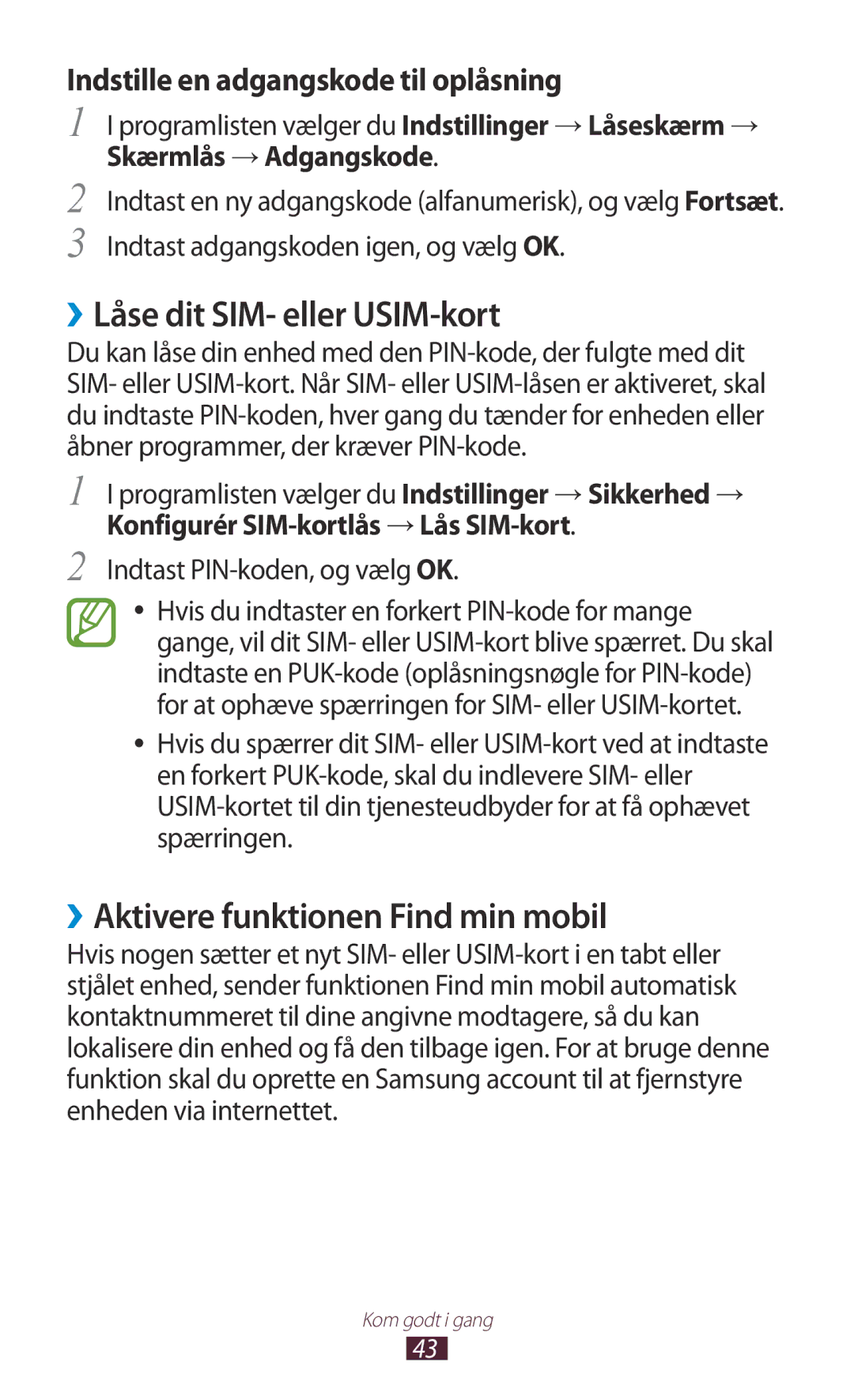Indstille en adgangskode til oplåsning
1
2
3
I programlisten vælger du Indstillinger → Låseskærm →
Skærmlås → Adgangskode.
Indtast en ny adgangskode (alfanumerisk), og vælg Fortsæt. Indtast adgangskoden igen, og vælg OK.
››Låse dit SIM- eller USIM-kort
Du kan låse din enhed med den
1
2
I programlisten vælger du Indstillinger → Sikkerhed →
Konfigurér SIM-kortlås → Lås SIM-kort.
Indtast PIN-koden, og vælg OK.
●● Hvis du indtaster en forkert
●● Hvis du spærrer dit SIM- eller
››Aktivere funktionen Find min mobil
Hvis nogen sætter et nyt SIM- eller
Kom godt i gang
43